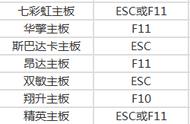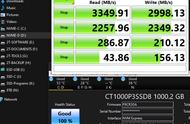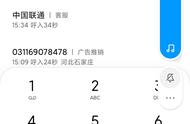Hello!我是爽哥,本篇文章教大家如何给电脑装系统,原理为使用U盘进入Win PE 利用GHOST镜像安装,适用于Win7、Win10用户,新手小白一秒上手,清晰图文教程全解读!让你的电脑快到起飞,从此成为人群中的电脑大神。
篇幅较长 建议收藏 skr~
提示:装系统前请拷贝您电脑里的贵重资料!!!
提示:装系统前请拷贝您电脑里的贵重资料!!!
提示:装系统前请拷贝您电脑里的贵重资料!!!
-----------------------------------------------------------------------------------------------
准 备 工 作
在装系统前,我们需要进行一系列必要的操作,确保能够顺利高效的进行。
1、拷贝贵重资料
2、制作U盘启动盘
3、下载系统程序包
1、拷贝贵重资料
拷贝电脑中的贵重资料想必并不是很困难,使用合适大小的U盘或移动硬盘接入USB接口拷贝即可。
特别提醒:文件拷贝时建议使用复制→粘贴功能进行拷贝。不建议使用剪切→粘贴功能,因为剪切功能的原理为不保留原文件,在拷贝途中时如遇到突发情况,如:停电、蓝屏、死机等,会导致资料的原文件丢失,想要找回丢失资料比较困难,而复制功能的原理为保留原文件,则可以避免以上问题。
另一种情况,如果说此时你的电脑处于无法开机的状态,开机后永久停留在黑屏的画面,似乎已经完全崩溃了,这种情况导致你无法拷贝出电脑里的重要文件,于是急切的想重装系统。遇到这种情况的你,首先请不要惊慌、不要着急,95%的概率你的资料都在。这部分内容在公众号中,按照我的步骤带你找回重要文件!
2、制作U盘启动盘
制作U盘启动盘,首先我们需要准备一个16GB及以上的空的U盘作为装系统的介质工具,制作好的U盘启动盘可作为以后装系统的工具永久保留,不只限于自己的电脑使用,且各类品牌台式机、笔记本电脑均可用。
理论上来讲,官方建议我们使用16GB以上U盘,为了不浪费U盘资源,个人认为就使用16GB即可。如没有16GB及以上U盘,经测试使用8GB也可完美运行。
拿到U盘后,我们直接插在电脑的USB接口上,正式开始制作U盘启动盘,下面的图文教程,请按照步骤顺序,依次进行:
一、打开百度(http://www.baidu.com)搜索“IT天空”。

二、打开“IT天空”官方网站,进入首页画面。

三、点击上方字体“U启”。

四、进入页面后,稍微向下滚动找到“下载地址:本地下载”点击下载。根据版本的不同,文件大小大概在700M左右。